Últimos assuntos
Procurar
Top dos mais postadores
| Jorge Antunes | ||||
| def | ||||
| a|pinho | ||||
| jorgeanjos | ||||
| SilvaTop | ||||
| mbatista | ||||
| toposcada | ||||
| cadcastro | ||||
| sergiolopez | ||||
| hugopaulo |

Blog netCAD 3D by Jorge Antunes is licensed under a Creative Commons Atribuição 2.5 Portugal License.
Exportar do AutoCAD PARA o Blender 3D
Página 1 de 1
 Exportar do AutoCAD PARA o Blender 3D
Exportar do AutoCAD PARA o Blender 3D
INICIALMENTE TEMOS UM ARQUIVO NO CAD, NO EXEMPLO, UMA PLANTA DE UM LOCAL COM MOBÍLIA, TEXTOS...ETC.
[Tens de ter uma conta e sessão iniciada para poderes visualizar esta imagem]
PARA TRANSPORTAR PRIMEIRAMENTE PRECISAREMOS “LIMPAR” A PLANTA. CONGELAREMOS OS LAYERS QUE NÃO IREMOS USAR (POR ENQUANTO).
[Tens de ter uma conta e sessão iniciada para poderes visualizar esta imagem]
BEM PRIMEIRO EXISTE 2 MANEIRAS DE EXPORTAR MAS USAREMOS APENAS UMA PORQUE A OUTRA DÁ MUITO ERRO. DEPOIS DE LIMPAR A PLANTA IREMOS FAZER EXTRUDE AS PAREDES, PARA PESSOAS COMO EU QUE MEXEM NO CAD É MAIS FÁCIL FAZER ISSO NO AutoCAD.
PASSOS:
[Tens de ter uma conta e sessão iniciada para poderes visualizar esta imagem]
01- =EM COMMAND DIGITE: BO CLIQUE ENTRE AS LINHAS DAS PAREDES E ELAS SE TRANSFORMARAM EM UMA REGIÃO.
02- EM COMMAND DIGITE: EXT, SELECIONE A REGIÃO CRIADA E TECLE ENTER, ELE IrÁ PEDIR A ALTURA DA EXTRUSÃO, NO MEU CASO DIGITEI 3 (3 METROS).
03- VERIFIQUE SE ESTA TUDO OK SELECCIONANDO A VISTA ISOMETRIC.
04- CLIQUE EM FLAT SHADED PARA VISUALIZAR MELHOR.
[Tens de ter uma conta e sessão iniciada para poderes visualizar esta imagem]
05- DEPOIS DE EXTRUDIR AS PAREDES VOCÊ DEVE EXTRUDIR AS PAREDES DAS PORTAS E JANELAS DA MESMA FORMA. (QUEM SOUBER USAR O BOX PODE USAR SEM PROBLEMA)
06- DEVE-SE UNIR TODOS AS MESMAS LAYERS. TODAS AS PAREDES DEVEM SER UNIDAS
CONGELANDO TODAS AS DEMAIS.
OBS: O BLENDER DA ERRO SE O “VOLUME” ESTIVER NO QUADRANTE NEGATIVO ISSO É RESOLVIDO DA SEGUINTE FORMA:
DIGITE LIST, E APARECERÁ UMA JANELA INDICANDO AS POSIÇÕES X, Y, E Z, SE ESTIVEREM POSITIVAS NÃO TERÁ PROBLEMA, MAS SE ESTIVEREM NEGATIVAS AÍ TERÁ QUE MOVER TUDO PARA UM OUTRO LOCAL DA TELA: DIGITE M E EM SHIFT + @ DIGITE AS COORDENADAS (50,50,50) ELE MOVERÁ TUDO PRA LA, CONFIRME SE ESTÃO TODOS POSITIVOS NOVAMENTE.
É CLARO QUE ISSO AFECTARÁ A POSIÇÃO NO BLENDER. ELE NAO IRÁ ESTAR NO CENTRO MAS EM OUTRA PARTE DA MALHA INICIAL.
07- AGORA VOÇÊ IRA CLICAR EM FILE/ EXPORT/ NOMEAR O ARQUIVO (EX. PAREDES) NA EXTENSÃO .STL E SALVAR, CLICAR NO VOLUME DAS PAREDES E PRONTO. REPITA ISSO PARA CADA LAYER CRIADO. É IMPORTANTE SABER QUE VOCÊ TERÁ QUE PASSAR O ARQUIVO POR PARTES. PRIMEIRO AS PAREDES, DEPOIS JANELAS, TELHADO...ETC, ISSO FACILITARÁ A APLICAÇÃO DE TEXTURAS.
08- ABRA O BLENDER CLIQUE EM FILE/IMPORT/ STL/ E CLIQUE NO ARQUIVO E IMPORTE!
[Tens de ter uma conta e sessão iniciada para poderes visualizar esta imagem]
PARA TRANSPORTAR PRIMEIRAMENTE PRECISAREMOS “LIMPAR” A PLANTA. CONGELAREMOS OS LAYERS QUE NÃO IREMOS USAR (POR ENQUANTO).
[Tens de ter uma conta e sessão iniciada para poderes visualizar esta imagem]
BEM PRIMEIRO EXISTE 2 MANEIRAS DE EXPORTAR MAS USAREMOS APENAS UMA PORQUE A OUTRA DÁ MUITO ERRO. DEPOIS DE LIMPAR A PLANTA IREMOS FAZER EXTRUDE AS PAREDES, PARA PESSOAS COMO EU QUE MEXEM NO CAD É MAIS FÁCIL FAZER ISSO NO AutoCAD.
PASSOS:
[Tens de ter uma conta e sessão iniciada para poderes visualizar esta imagem]
01- =EM COMMAND DIGITE: BO CLIQUE ENTRE AS LINHAS DAS PAREDES E ELAS SE TRANSFORMARAM EM UMA REGIÃO.
02- EM COMMAND DIGITE: EXT, SELECIONE A REGIÃO CRIADA E TECLE ENTER, ELE IrÁ PEDIR A ALTURA DA EXTRUSÃO, NO MEU CASO DIGITEI 3 (3 METROS).
03- VERIFIQUE SE ESTA TUDO OK SELECCIONANDO A VISTA ISOMETRIC.
04- CLIQUE EM FLAT SHADED PARA VISUALIZAR MELHOR.
[Tens de ter uma conta e sessão iniciada para poderes visualizar esta imagem]
05- DEPOIS DE EXTRUDIR AS PAREDES VOCÊ DEVE EXTRUDIR AS PAREDES DAS PORTAS E JANELAS DA MESMA FORMA. (QUEM SOUBER USAR O BOX PODE USAR SEM PROBLEMA)
06- DEVE-SE UNIR TODOS AS MESMAS LAYERS. TODAS AS PAREDES DEVEM SER UNIDAS
CONGELANDO TODAS AS DEMAIS.
OBS: O BLENDER DA ERRO SE O “VOLUME” ESTIVER NO QUADRANTE NEGATIVO ISSO É RESOLVIDO DA SEGUINTE FORMA:
DIGITE LIST, E APARECERÁ UMA JANELA INDICANDO AS POSIÇÕES X, Y, E Z, SE ESTIVEREM POSITIVAS NÃO TERÁ PROBLEMA, MAS SE ESTIVEREM NEGATIVAS AÍ TERÁ QUE MOVER TUDO PARA UM OUTRO LOCAL DA TELA: DIGITE M E EM SHIFT + @ DIGITE AS COORDENADAS (50,50,50) ELE MOVERÁ TUDO PRA LA, CONFIRME SE ESTÃO TODOS POSITIVOS NOVAMENTE.
É CLARO QUE ISSO AFECTARÁ A POSIÇÃO NO BLENDER. ELE NAO IRÁ ESTAR NO CENTRO MAS EM OUTRA PARTE DA MALHA INICIAL.
07- AGORA VOÇÊ IRA CLICAR EM FILE/ EXPORT/ NOMEAR O ARQUIVO (EX. PAREDES) NA EXTENSÃO .STL E SALVAR, CLICAR NO VOLUME DAS PAREDES E PRONTO. REPITA ISSO PARA CADA LAYER CRIADO. É IMPORTANTE SABER QUE VOCÊ TERÁ QUE PASSAR O ARQUIVO POR PARTES. PRIMEIRO AS PAREDES, DEPOIS JANELAS, TELHADO...ETC, ISSO FACILITARÁ A APLICAÇÃO DE TEXTURAS.
08- ABRA O BLENDER CLIQUE EM FILE/IMPORT/ STL/ E CLIQUE NO ARQUIVO E IMPORTE!
 Tópicos semelhantes
Tópicos semelhantes» Exportar fbx do revit para abrir no 3Dmax
» Links para o Blender 3D
» Modelos 3D para Blender
» 10 Dicas para Aprender Blender 3D
» Links para o Blender 3D
» Modelos 3D para Blender
» 10 Dicas para Aprender Blender 3D
Página 1 de 1
Permissões neste sub-fórum
Não podes responder a tópicos

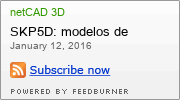











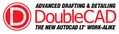










» Ganha em Junho 4 cents por referido Publipt
» IKinema WebAnimate para animação 2D
» Corredor Urbano
» Corte_Aterro Civil 3d
» Como quebrar várias linhas em interseções?
» Versão Lite do Maya lançada pela Autodesk
» MOI 3D - Moment of Inspiration
» Autodesk AutoCAD 360
» Já está ai o novo AutoCAD 2014